win10用户想让前置耳机播放声音,因此需要开启前置耳机插孔的声音功能,那么具体怎么操作呢?你先打开控制面板,进入Realtek高清晰声频管理器,然后点击右上角的设备高级设置,在
win10用户想让前置耳机播放声音,因此需要开启前置耳机插孔的声音功能,那么具体怎么操作呢?你先打开控制面板,进入Realtek高清晰声频管理器,然后点击右上角的设备高级设置,在打开面板中找到在插入前面耳机设备时,使后面输出设备静音和将相同类型的输入插孔联结为一个输入设备,勾选起来即可。
第一步:首先可以鼠标右键打开控制面板,也可以直接从【开始菜单】里面直接进入控制面板并打开。

第二步:在打开的控制面窗口中,将右上角的查看方式修改为大图片,然后找到【Realtek高清晰声频管理器】选项。
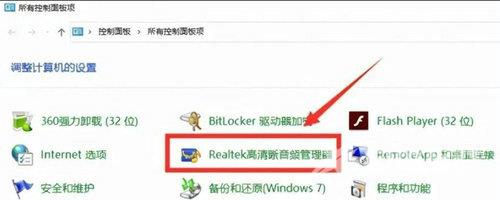
第三步:在高清晰音频管理器窗口中,鼠标点击右上方的【设置高级设置】按钮。
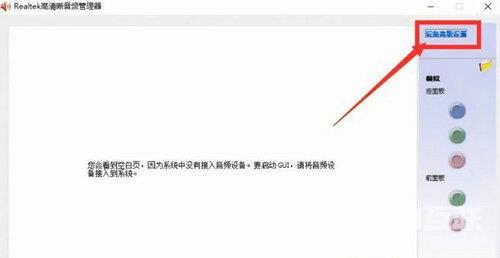
第四步:如下图所示,勾选这两项即可。
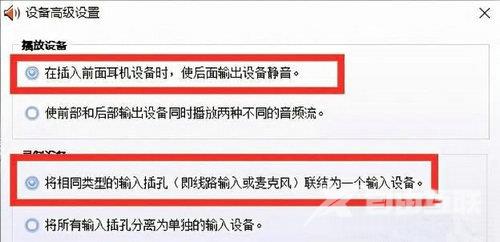
以上就是win10前置耳机插孔怎么开启 win10前置耳机插孔开启方法的内容了。
